Habituellement, vous pouvez finir par briser votre ordinateur en effectuant des opérations personnalisées ou en installant des programmes ou des plates-formes inappropriés. Ainsi, en raison de problèmes d'incompatibilité, d'alertes de logiciels malveillants ou de dysfonctionnements liés au logiciel, vous pouvez remarquer que vous avez brisé votre ordinateur. Eh bien, lorsque vous traitez de tels problèmes, vous pouvez facilement résoudre vos problèmes en utilisant les solutions de dépannage fournies par votre système Windows 10, 8. Mais que devez-vous faire lorsque la brique est causée par Windows 10 / Windows 8 lui-même?
Dans ce cas, lorsque tous les problèmes sont réellement causés par le système d'exploitation Windows 10, 8 ou Windows 8.1, vous devez appliquer certaines méthodes dédiées afin de réparer votre ordinateur en brique. Notez que vous ne pouvez réparer qu'un périphérique endommagé, car les problèmes matériels ne peuvent être résolus que si vous remettez votre ordinateur en service pour une assistance technique - cela peut être assez coûteux si votre ordinateur n'est pas sous garantie. Quoi qu'il en soit, avant de vous précipiter pour faire quelque chose que vous pourriez regretter, essayez d'abord de réparer votre appareil Windows 10, 8 endommagé en suivant notre guide étape par étape.
- LIRE AUSSI: Correction: l'installation de Windows n'a pas pu être configurée pour s'exécuter sur le matériel de cet ordinateur
Comment Windows 10, 8 peut-il brique votre ordinateur? Eh bien, c'est facile car fondamentalement tout est lié à des problèmes d'incompatibilité. Ainsi, après avoir appliqué une nouvelle mise à jour, après avoir effectué une nouvelle installation, après avoir exécuté une analyse de disque ou même une opération de restauration du système, vous pouvez finir par briser votre appareil. Ce sont des problèmes de Windows 10, 8 briques, des problèmes assez frustrants car il est inhabituel de voir comment un système d'exploitation peut endommager un appareil. Habituellement, ces problèmes logiciels impliquent des boucles de démarrage (vous ne pouvez pas démarrer sous Windows, vous ne pouvez pas accéder au BIOS, vous ne pouvez pas exécuter une restauration du système, vous ne pouvez pas démarrer à partir d'un DVD, etc.), ou le gel de l'écran situations.
Solutions de dépannage pour Windows 10, 8 PC en brique
La première chose à faire face à de tels dysfonctionnements est d'effectuer certaines opérations de base. Dans ce cas, vous devez débrancher le Câble AC et retirer la batterie depuis votre appareil. À ce stade, appuyez sur et maintenez le bouton d'alimentation pendant environ une minute ou même plus. Puis réinsérez la batterie et branchez le cordon secteur. Enfin, appuyez sur le bouton d'alimentation pour vérifier si vous pouvez démarrer votre système Windows 8. Si ces procédures ne vous aident pas, essayez de suivre les instructions ci-dessous.
Comment réparer les ordinateurs en briques logicielles Windows 10, 8
1. Mettez à jour vos pilotes vidéo en mode sans échec
- Tout d'abord, débranchez ou déconnectez les périphériques externes connectés à votre appareil Windows 10, 8 (en plus de votre souris et de votre clavier).
- Essayez ensuite de démarrer votre ordinateur en maintenant la touche SHIFT enfoncée.
- De cette façon, vous devriez afficher l'écran de récupération.
- De là, choisissez "Voir les options de réparation avancées".
- Ensuite, choisissez la case Dépannage et dans le menu, le sera affiché, sélectionnez «avancé».
- Allez vers «Paramètres de démarrage de Windows».
- Maintenant, sélectionnez simplement "Mode sans échec avec mise en réseau" pour démarrer dans le même.
- Vous devez télécharger et installer le dernier pilote de carte vidéo à partir du site Web de votre fabricant.
- Cela devrait résoudre vos problèmes.
2. Exécutez les utilitaires de résolution des problèmes intégrés
Windows 10 / Windows 8 / Windows 8.1 propose des dépanneurs dédiés qui vous permettent de résoudre rapidement les problèmes généraux affectant votre ordinateur. Selon le type de problèmes que vous rencontrez, sélectionnez le dépanneur approprié, exécutez-le, puis redémarrez votre machine pour voir si cela a résolu le problème.
Vous pouvez exécuter les utilitaires de résolution des problèmes intégrés de Windows à partir du Panneau de configuration. Tapez simplement 'dépanner'dans le champ de recherche, sélectionnez Voir tout dans le volet de gauche et sélectionnez l'outil de dépannage qui correspond le mieux à vos besoins.
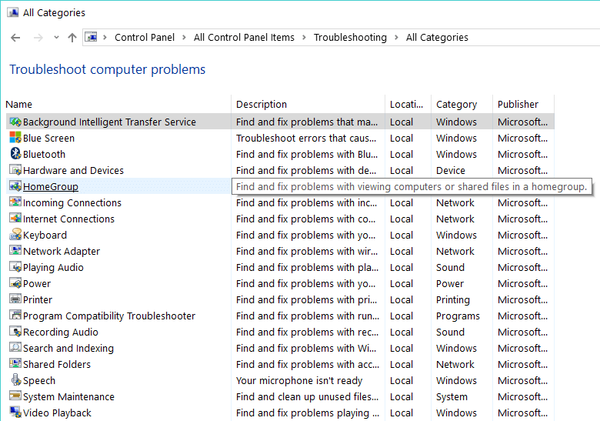
- LIRE AUSSI: Correction: erreurs d'écran Windows 10 Store noir / bleu / blanc
3. Désinstaller les programmes récemment installés
Si les problèmes que vous rencontrez se sont produits après l'installation d'un nouveau logiciel ou programme sur votre ordinateur, essayez de supprimer le logiciel correspondant. Certains programmes peuvent ne pas être entièrement compatibles avec votre version de Windows, il est donc préférable de les désinstaller simplement si vous rencontrez des problèmes peu de temps après les avoir téléchargés sur votre ordinateur..
4. Utilisez un point de restauration
Si vous avez récemment modifié votre registre ou effectué des modifications sur votre ordinateur et que cette action a rendu votre ordinateur en brique souple, vous devez utiliser un point de restauration pour annuler les modifications et restaurer une version Windows fonctionnelle sur votre appareil..
Si vous utilisez Windows 10, vous pouvez également réinitialiser votre PC en accédant à Paramètres> Récupération> Réinitialiser ce PC.
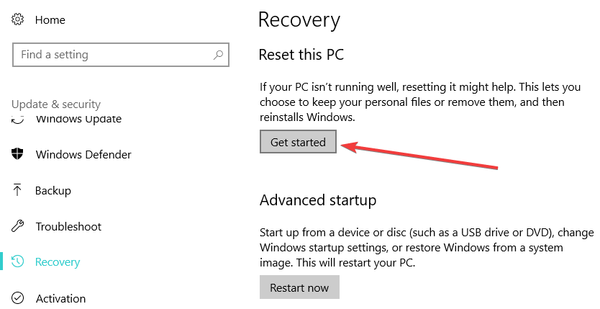
Ce sont donc les solutions de dépannage les plus courantes à appliquer lorsque votre ordinateur en brique est causé par le système Windows 10, 8 ou Windows 8.1 (vous pouvez à tout moment essayer de faire une installation propre de Windows, mais vous perdrez vos données et tout ce que vous avez enregistré sur votre appareil).
Si vous connaissez d'autres solutions, ou si vous souhaitez partager quelque chose avec nous et avec nos lecteurs, n'hésitez pas et partagez vos réflexions en utilisant le champ de commentaires ci-dessous; à la fin, nous mettrons à jour ce tutoriel en conséquence.
HISTOIRES LIÉES À CONSULTER:
- Correction: écran noir après le sommeil dans Windows 10
- Corrigez l'erreur Windows 10 au deuxième démarrage et terminez la mise à niveau
- CORRECTIF: Windows 10 ne met pas le moniteur en veille
Note de l'éditeur: Cet article a été initialement publié en mai 2014 et a depuis été mis à jour pour des raisons de fraîcheur et d'exactitude.
Cette page vous a été utile? Oui Non Merci de nous en informer! Vous pouvez également nous aider en laissant un avis sur MyWOT ou Trustpillot. Tirez le meilleur parti de votre technologie grâce à nos conseils quotidiens Dites-nous pourquoi! Pas assez de détails Difficile à comprendre Autre Soumettre- correction de Windows 10
- astuces windows 8
 Friendoffriends
Friendoffriends

![Tous les problèmes résolus par Windows Update Rollup [mai 2014]](https://friend-of-friends.com/storage/img/images/all-the-issues-fixed-by-windows-update-rollup-[may-2014].jpg)

